應用程式收費
與應用程式相關的費用及您從 Shopify 服務或第三方應用程式可獲取的抵用金共有四種類型:
- 訂閱費用 - 定期使用應用程式產生的費用,例如:每月訂閱。這類費用會顯示在一般 Shopify 訂閱帳單。
- 應用程式使用費 - 您整合使用的應用程式或服務 (例如:客戶服務應用程式提供的互動次數) 所產生的費用,實際費用依用量而定。這類費用會顯示在一般 Shopify 訂閱帳單。
- 一次性應用程式購買費用 - 應用程式提供的特定服務 (例如:將資料從某平台單次移轉到另一個平台) 所產生的費用。這類費用將另開獨立的帳單。
- 應用程式抵用金 - 在特定情況下 (例如:在計費週期中途將付費應用程式訂閱降級),您可獲取應用程式抵用金。這類抵用金將顯示在 Shopify 訂閱帳單,日後可在 Shopify 上折抵應用程式費用。
訂閱方案
系統會以 Shopify 的 30 天訂購計費週期向您收取應用程式訂購費用和應用程式使用費。但應用程式有不同的 30 天計費週期,這會影響您在 Shopify 帳單上看到的收費金額。
Shopify 計費週期

您每 30 天會收到一次 Shopify 訂閱方案的發票,預付未來 30 天的費用。假如您在 4 月 5 日收到 Shopify 的發票,而四月共有 30 天,所以此週期會在 5 月 4 日當天結束時終止。系統會在 5 月 5 日向您收取第二個月的訂閱費用,因為五月共有 31 天,則系統將於 6 月 4 日向您收取第三個月的費用。
應用程式計費週期
向商家收取訂購費用的應用程式有獨立的 30 天計費週期。此訂購週期會和 Shopify 訂購同時向您收費。訂購類型包含以下兩種:
- 定期定價方案
- 依使用量定價方案
定期定價方案
應用程式定期費用會和下期 Shopify 30 天帳單一起收費。舉例來說,5 月 5 日的帳單包含了 4 月 20 日至 5 月 20 日的應用程式訂購費用。而 6 月 4 日的帳單同樣包含了 5 月 20 日至 6 月 19 日的應用程式訂購費用 (因五月有 31 天)。
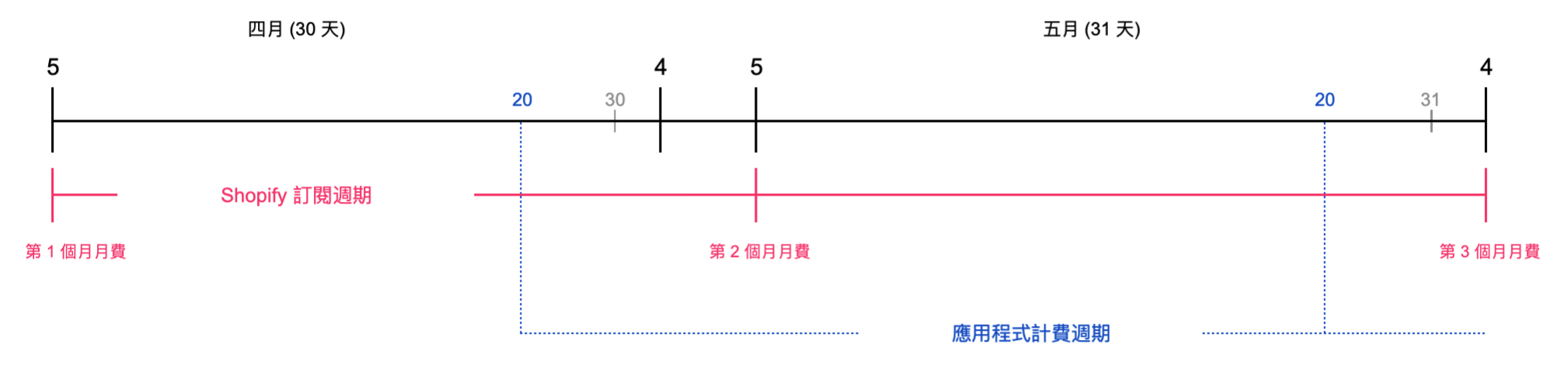
在 Shopify 管理介面中,您可以檢視有哪些訂閱 (包括應用程式訂閱) 會定期收費。
如果您停止支付帳單或停用商店,Shopify 會凍結您的帳戶與應用程式定期費用。如果您在 30 天內恢復支付帳單或將商店重新開張,Shopify 會取消凍結您的帳戶,並恢復應用程式定期費用。
如果您使用 Pause and Build 方案暫停商店,則應考慮將定期收費的第三方應用程式解除安裝,這些應用程式便不會在您的商店暫停營運後繼續計費。
依使用量定價方案
但如果您有依使用量計費的應用程式,系統便會在使用後的下一期帳單中向您收取費用。例如,下列圖表中 4 月 26 日的一次性使用紀錄會顯示於 5 月 5 日的帳單上。而 5 月 15 日的一次性使用紀錄會顯示於 6 月 3 日的帳單上。雖然這兩次使用紀錄與同一筆應用程式訂購費用相關,卻會分別顯示於兩張不同的帳單上。

考量應用程式帳單、解除安裝應用程式和應用程式收費時,請特別注意上述不同的帳單週期。
應用程式費用一經核准,您就會在帳戶中看到應用程式定期費用,但該項費用並不會立即到期。等您收到 30 天期的 Shopify 訂閱帳單,或超過計費門檻 (以先發生者為準),應用程式定期費用才會計入您的帳戶。
解除安裝會產生定期費用的應用程式
計劃解除安裝應用程式時,請務必考量應用程式計費週期的部分。初次核准應用程式費用時,系統就會產生應用程式定期費用,然後在應用程式計費週期的第一天也會產生。基於此原因,即使您在安裝應用程式後一到兩天即解除安裝,帳號上還是會顯示該筆費用。
應用程式收費
應用程式使用費與應用程式的 30 天計費週期相關聯,且代表應用程式使用事件的費用。由於應用程式的計費週期不一定會和 Shopify 的 30 天計費週期相同,因此同一個應用程式計費週期的使用費可能會出現在兩張 Shopify 訂閱帳單上。檢閱帳單上的使用費時,請特別注意是否有不同的計費週期。
提高應用程式收費的支出限額
核發使用費的應用程式會設定支出限額,以免應用程式費用超過計費週期的最高門檻。若您在應用程式中達到所設定的支出限額,則在新的計費週期開始前,應用程式不允許再產生額外費用。若要避免這種情況,您可以提高應用程式的支出限額。
步驟
- 在 Shopify 管理介面 ,前往「設定 > 帳單」。
- 點擊「檢視所有訂閱方案」。
- 點擊應用程式旁的「
...」。 - 點擊「檢視支出限額」。
- 在「新增應用程式支出限額」欄位中輸入金額,新的金額必須大於您目前的應用程式支出限額。此處顯示的應用程式收費可能與發票上顯示的不同,而會顯示最新的應用程式收費金額。
- 勾選核取方塊以確認您要變更應用程式的支出限額。
- 點擊「儲存」。
- 按一下「確認」。
一次性應用程式費用
一次性應用程式費用適用於非以定期計費為基準的應用程式。這類費用將另外開立獨立的帳單,不會顯示在 Shopify 訂閱帳單上。
應用程式按比例分配、升級和降級
如果您將應用程式訂閱升級或降級,則該應用程式會提示您同意新的應用程式定期收費。這是因為 Shopify 限制每個應用程式一次只能啟用一筆應用程式定期收費。現有的應用程式定期收費將會取消,並由新一筆收費取代。
系統會立即收取新一期的應用程式定期費用,或待應用程式目前的帳單週期結束後再行收費 (依應用程式而定)。
若系統立即向您收取新的應用程式費用,則您升級方案 (從較低費用移至較高費用的方案) 時,系統將根據價差和計費週期的剩餘天數,按比例計算費用。例如,如果您一開始採用了 30 天計費週期的 5.00 美元方案,然後又在計費週期的第 15 天升級至 15.00 美元方案,則應付費用如下:$5.00 + ($15.00 - $5.00) * (15/30) = 10.00 美元。
若系統立即向您收取新的應用程式費用,則您降級方案 (從較高費用移至較低費用的方案) 時,系統會根據價差和計費週期的剩餘天數,自動計算並提供應用程式抵用金。此應用程式抵用金可讓您日後用來折抵 Shopify 上的應用程式消費金額。
申請應用程式退款或抵用金
如果您想為從 Shopify App Store 購買的應用程式申請退款或抵用金,您可以使用取得支援按鈕來聯絡該應用程式的開發人員。視情況而定,開發人員可能會核准或拒絕您的退款要求。請查看應用程式的產品資訊頁面或開發人員的首頁,確認其是否具有退款政策。
若應用程式的費用是由 Shopify 處理,則應用程式開發人員可以核發退款或支付抵用金。抵用金可用於日後 Shopify App Store 內的消費。所有套用至 Shopify App Store 購買項目的抵用金都會記錄在訂閱方案帳單中。
如果應用程式費用是在 Shopify 外部處理,則開發人員可以依據原本使用的付款方式處理退款作業。
步驟:
- 請造訪 Shopify App Store 並搜尋應用程式。
- 點擊應用程式,然後點擊「取得支援」。
- 輸入資訊和訊息,然後點擊「傳送訊息」。
回覆將傳送至與您的登入資訊相關聯的電子郵件地址。
應用程式計費常見問題
為什麼應用程式好像會拖延收費?
雖然您安裝應用程式後,馬上就能在帳號中看到應用程式費用,但這些費用要直到您收到 30 天帳單時才需要支付。
為什麼在同一個 30 天計費週期我會被計費兩次?
如果應用程式費用是在 Shopify 週期結束後,但應用程式計費週期尚未重設之前產生,則這些使用費會顯示在下一期的 Shopify 訂閱帳單。
為什麼應用程式費用需課稅?
如果您所在地區要求 Shopify 必須針對您的任何帳號費用收取稅金,這些費用稅金就會顯示在您的 Shopify 發票上。 這可能包含您的應用程式費用。